win10系统中如何配置VPN连接 win10系统VPN设置详细步骤
更新时间:2023-05-05 12:11:27作者:jiang
win10系统中如何配置VPN连接,在互联网时代,VPN成为了保护个人隐私的一种方式。尤其在远程办公、跨国旅行等情境下,VPN更是必不可少。而在Win10系统中,配置VPN连接也变得更加简单方便了。下面将为大家详细介绍Win10系统VPN设置的步骤,让大家轻松掌握使用技巧,保护个人隐私。
具体方法如下:
1、单击左下角的通知中心,选择“VPN”。
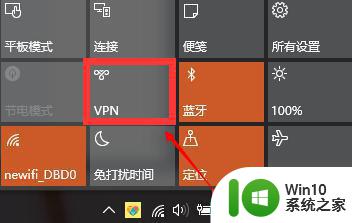
2、接着来到这个界面单击“添加VPN连接”。
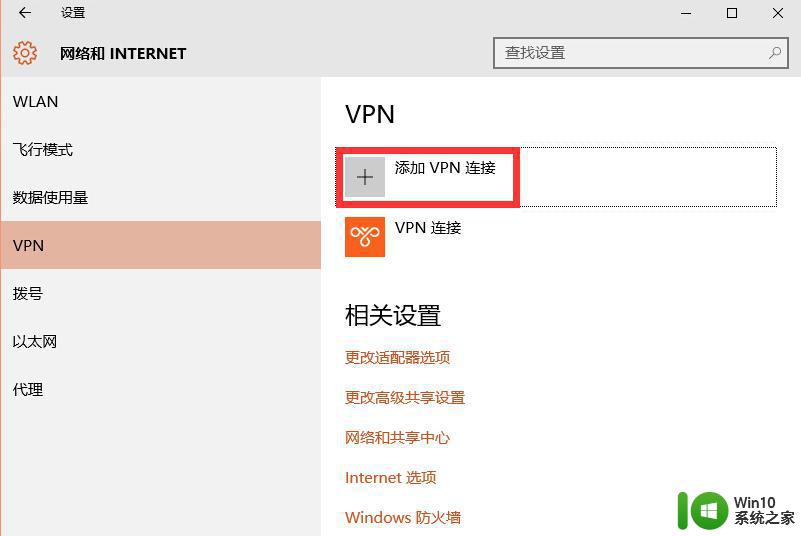
3、根据要连接的VPN要求,依次填写相关项目。填写完毕后点击保存。连接名称,随便写一个,服务器名称或地址。填写我们的公布的IP地址。
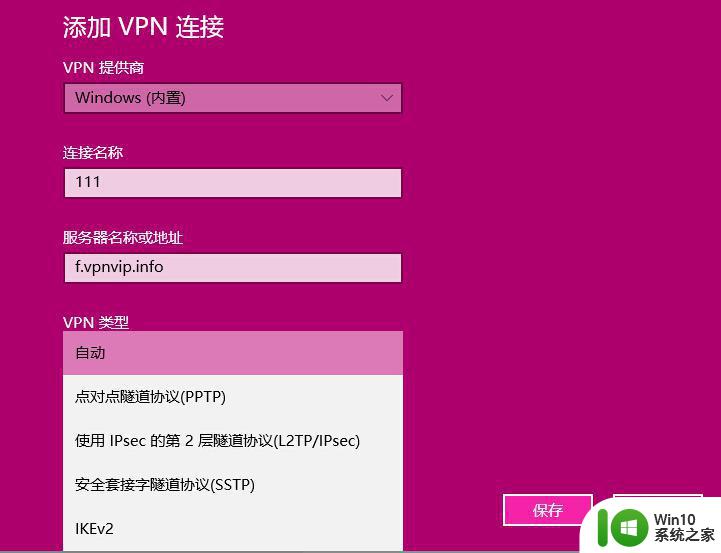
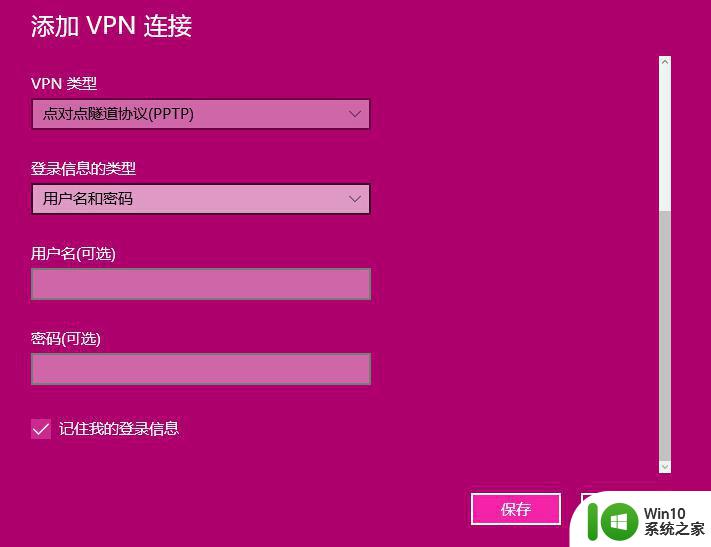
4、保存VPN连接后,需要连接时。单击要连接的VPN,然后点击“连接”按钮,即可进行连接VPN。
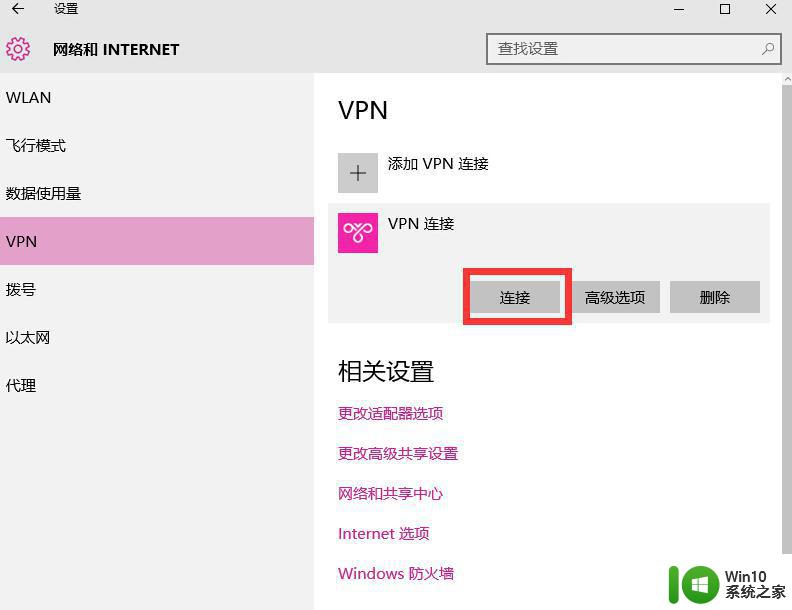
win10系统中配置VPN连接非常简单,只需按照以上详细步骤依次设置即可。VPN连接的作用不仅可以加强网络安全,还可以更自由地访问互联网。因此,学会配置VPN连接是非常有用的一项技能。
win10系统中如何配置VPN连接 win10系统VPN设置详细步骤相关教程
- win10设置系统时间的详细步骤 win10如何设置系统时间
- win10系统蓝牙适配器连接步骤 如何在win10系统中设置蓝牙适配器连接
- win10旗舰版系统设置PIN码登陆详细教程 win10旗舰版系统如何设置PIN码登录步骤详解
- win10设置打印机共享的详细步骤 win10系统如何设置打印机共享步骤详解
- win10系统怎么连接远程桌面 win10系统远程桌面连接步骤详解
- win10如何看电脑配置 win10如何查看电脑配置详细步骤
- 如何在Windows10系统上连接无线投影机 win10系统投影设置详解
- 如何设置Win10密码锁屏 Win10系统密码锁屏设置步骤详解
- Win10系统更改工作组的详细步骤 Win10系统如何更改工作组名称
- win10系统配置java环境变量步骤 如何在win10上设置java环境变量
- win10系统设置输入法的详细步骤 win10系统如何更改默认输入法
- Win10系统导出日历表的详细步骤 Win10系统如何导出日历表
- 蜘蛛侠:暗影之网win10无法运行解决方法 蜘蛛侠暗影之网win10闪退解决方法
- win10玩只狼:影逝二度游戏卡顿什么原因 win10玩只狼:影逝二度游戏卡顿的处理方法 win10只狼影逝二度游戏卡顿解决方法
- 《极品飞车13:变速》win10无法启动解决方法 极品飞车13变速win10闪退解决方法
- win10桌面图标设置没有权限访问如何处理 Win10桌面图标权限访问被拒绝怎么办
win10系统教程推荐
- 1 蜘蛛侠:暗影之网win10无法运行解决方法 蜘蛛侠暗影之网win10闪退解决方法
- 2 win10桌面图标设置没有权限访问如何处理 Win10桌面图标权限访问被拒绝怎么办
- 3 win10关闭个人信息收集的最佳方法 如何在win10中关闭个人信息收集
- 4 英雄联盟win10无法初始化图像设备怎么办 英雄联盟win10启动黑屏怎么解决
- 5 win10需要来自system权限才能删除解决方法 Win10删除文件需要管理员权限解决方法
- 6 win10电脑查看激活密码的快捷方法 win10电脑激活密码查看方法
- 7 win10平板模式怎么切换电脑模式快捷键 win10平板模式如何切换至电脑模式
- 8 win10 usb无法识别鼠标无法操作如何修复 Win10 USB接口无法识别鼠标怎么办
- 9 笔记本电脑win10更新后开机黑屏很久才有画面如何修复 win10更新后笔记本电脑开机黑屏怎么办
- 10 电脑w10设备管理器里没有蓝牙怎么办 电脑w10蓝牙设备管理器找不到
win10系统推荐
- 1 番茄家园ghost win10 32位官方最新版下载v2023.12
- 2 萝卜家园ghost win10 32位安装稳定版下载v2023.12
- 3 电脑公司ghost win10 64位专业免激活版v2023.12
- 4 番茄家园ghost win10 32位旗舰破解版v2023.12
- 5 索尼笔记本ghost win10 64位原版正式版v2023.12
- 6 系统之家ghost win10 64位u盘家庭版v2023.12
- 7 电脑公司ghost win10 64位官方破解版v2023.12
- 8 系统之家windows10 64位原版安装版v2023.12
- 9 深度技术ghost win10 64位极速稳定版v2023.12
- 10 雨林木风ghost win10 64位专业旗舰版v2023.12